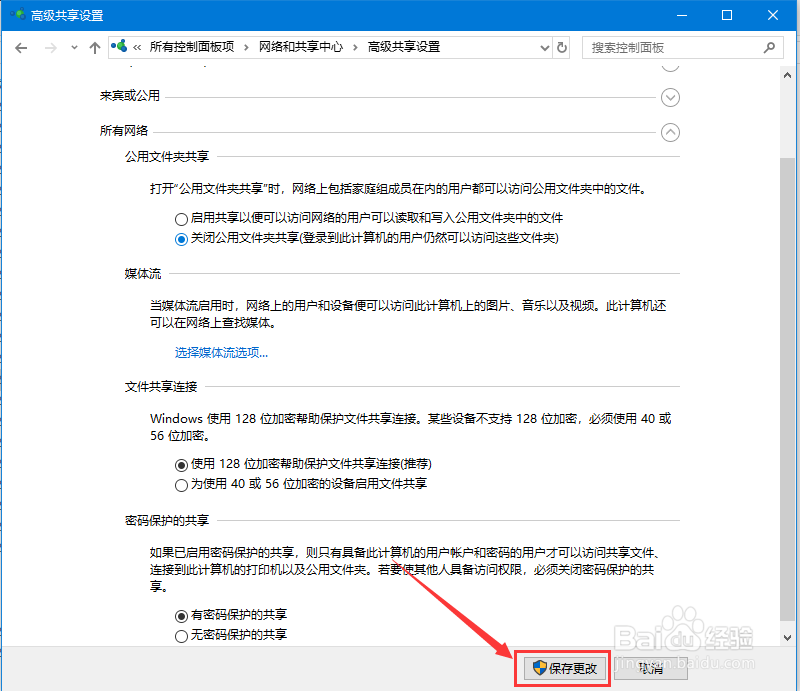1、在任务栏右侧,鼠标右击网络图标。见下图

2、在弹出的列表中,点击“打开网络和Internet设置”。见下图
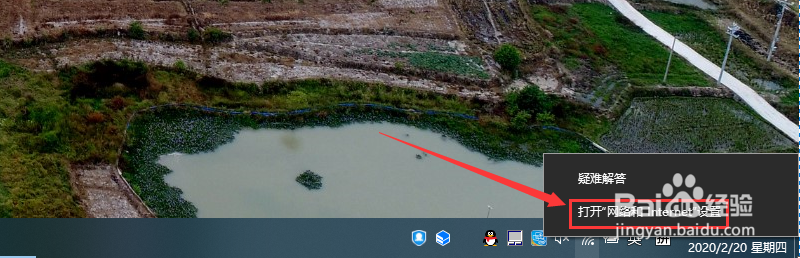
3、在“设置”页面右侧,点击“网络和共享中心”。见下图

4、在“网络和共享中心”页面,点击“更改高级共享设置”。见下图
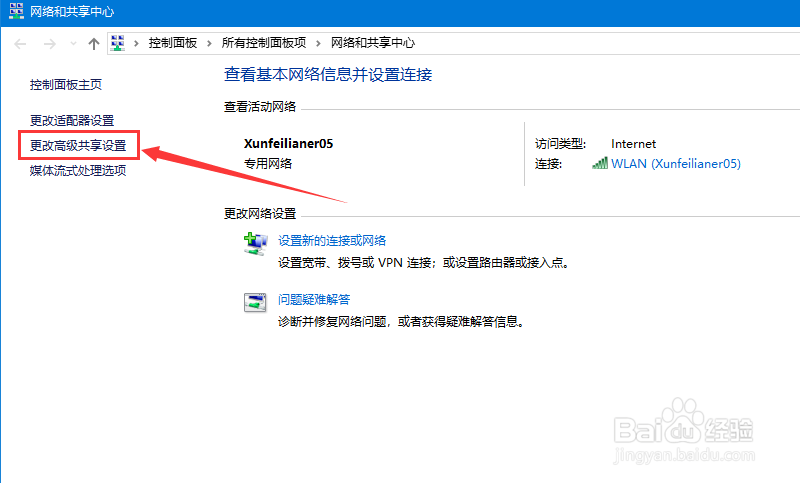
5、在“高级共享设置”页面,点击“所有网络”所在行任意位置。见下图
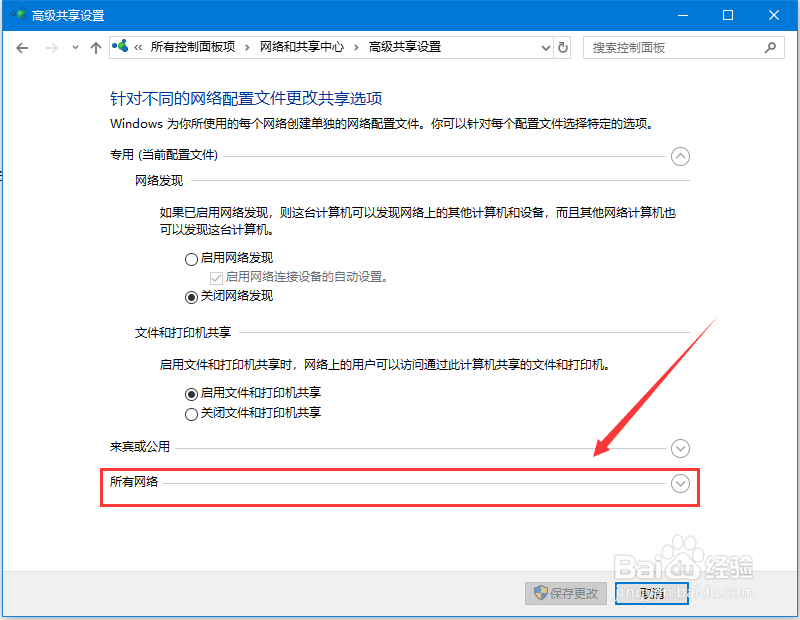
6、在所有网络“公用文件夹共享”下,点击“关闭公用文件夹共享(登录到此计算机的用户仍然可以访问这些文件夹)”,使圈内有个黑色的小圆即可。见下图。见下图

7、选择关闭公用文件夹共享后,点击“保存更改”即可完成设置。见下图